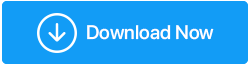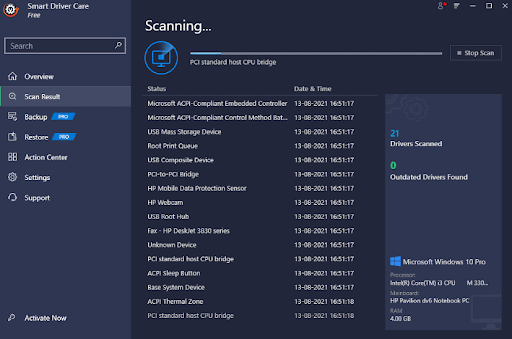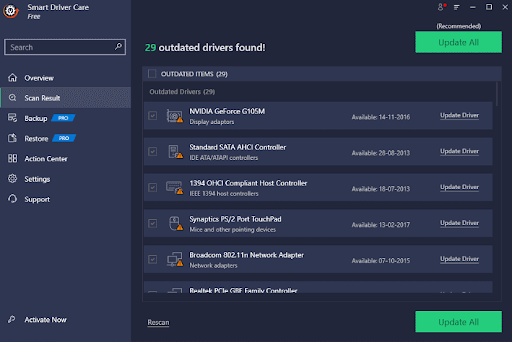Come eseguire il mirroring dello schermo di Windows 10 sulla TV
Pubblicato: 2019-05-26Il mirroring del display del tuo PC sulla tua TV è un trucco piuttosto buono che è essenziale in un ambiente personale e professionale. L'aumento del display ti dà la facilità di accesso indipendentemente dal fatto che tu stia guardando un film o una presentazione. In realtà è piuttosto semplice. Esistono numerosi modi per farlo sia cablato che wireless, ma il modo in cui ti connetti è totalmente situazionale.
Ecco alcuni modi semplici per visualizzare lo schermo del tuo computer sulla TV con poca fatica. Se non stai utilizzando una Smart TV, potresti aver bisogno di hardware aggiuntivo che va da un set-top box, un dongle, un'app sulla tua TV o un semplice cavo HDMI. Cominciamo con le tecniche più basilari e ampiamente utilizzate.
| Problemi durante il mirroring dello schermo di Windows 10 sulla TV? Prova questo! Se hai problemi a connetterti allo schermo di Windows 10, prova quanto segue: Mantieni aggiornati tutti i driver di dispositivo e assicurati di avere il firmware più recente installato per il tuo display wireless. Per questo, puoi provare a utilizzare un software dedicato, Smart Driver Care, per sostituire tutti i tuoi attuali driver obsoleti, difettosi o incompatibili con le versioni più recenti e compatibili. Per utilizzare Smart Driver Care, ecco cosa devi fare: 1. Scarica, installa e avvia Smart Driver Care sul tuo PC Windows. Fare clic qui per scaricare Smart Driver Care 2. Dal dashboard principale, fare clic sul pulsante Scansione ora e lasciare che l'utilità di aggiornamento del driver esegua la scansione del computer per elencare tutti i driver difettosi in un unico posto.
3. Non appena il processo di scansione è terminato, puoi visualizzare in anteprima i driver che richiedono un'azione immediata. È possibile fare clic sul pulsante Aggiorna tutto per installare i driver più recenti in blocco.
Questo è tutto, ora sarai in grado di eseguire il mirroring dello schermo correttamente, senza alcun singhiozzo. Prova a ricollegare il PC e non dovresti più affrontare il problema! |
Rispecchia lo schermo di Windows 10 sulla TV:
1. Mirroring utilizzando un cavo HDMI

Il modo più semplice per eseguire il mirroring del computer con una TV è utilizzare un cavo HDMI. Può essere un PC da soggiorno collegato alla TV per un display anziché un monitor o un laptop che si collega in modo casuale all'unità TV per un display più ampio.
Ottenere il mirroring eseguito utilizzando questa opzione è il modo più semplice per connettersi. Per collegare la TV per la visualizzazione, è necessario assicurarsi che l'unità TV e il computer siano dotati di una porta HDMI. È necessario disporre di un cavo HDMI per collegare la connessione tra entrambi i dispositivi. Un cavo HDMI può variare da $ 5 a $ 50 a seconda della qualità e della lunghezza del cavo. Tutto quello che devi fare è collegare un'estremità del cavo alla porta HDMI dell'unità TV e un'altra estremità alla porta HDMI del tuo computer. La porta HDMI è disponibile principalmente su laptop e PC desktop. Una volta terminato, puoi passare da una modalità di input all'altra e selezionare Porta HDMI e il gioco è fatto. Se stai utilizzando un vecchio PC, potrebbe essere necessario impostare le opzioni di visualizzazione sul PC per rispecchiare la TV come display principale o funzioni come display secondario. Se hai un monitor collegato al tuo computer, puoi alternare tra Display 1 / Display 2 / Display duplicato, ecc.
Se non hai una porta HDMI su nessuno dei tuoi dispositivi, non devi preoccuparti. In genere, i laptop super sottili o i mini-laptop non sono dotati di porta HDMI o possono essere dotati di una porta Mini HDMI. Sono disponibili diversi accessori per collegare Mini HDMI a HDMI, HDMI a USB, adattatori HDMI e quant'altro, devi solo identificare il cavo giusto e rispecchiare il tuo computer, laptop, tablet o smartphone con la tua TV.
Leggi anche: Come eseguire il mirroring dello schermo da iPhone/iPad alla TV
2. Trasmissione dello schermo Chromecast
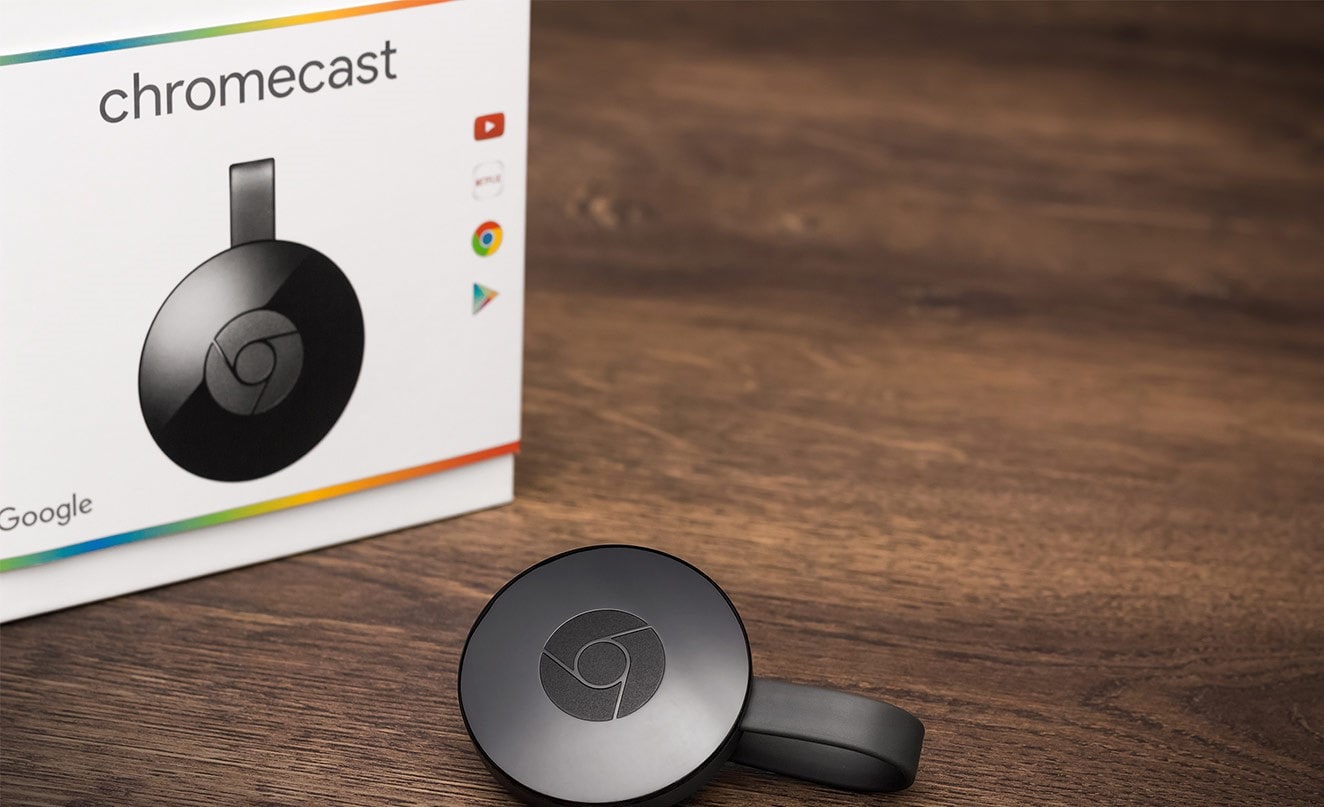
Quando esploriamo le opzioni di mirroring dello schermo wireless tra il nostro laptop Windows e un'unità TV, Chromecast Screen Casting sembra essere una delle migliori opzioni. Puoi sempre Chromecast dal tuo computer se hai gli smart dongle di Google collegati sul retro della TV. Se la tua unità TV è in esecuzione sulla piattaforma Android, dovrebbe includere funzionalità di trasmissione. Puoi condividere le finestre della scheda Chrome sull'unità TV da sistemi Windows O MacOS. Funziona anche su Chromebook.
Passaggio 1. Apri il menu di Chrome -> fai clic sui 3 punti in alto a destra -> scegli Trasmetti.
Passaggio 2. Seleziona "Chromecast" dall'elenco e dovresti essere in grado di vedere la scheda del browser corrente visualizzata sullo schermo della TV.
Sul tuo sistema, puoi passare da altre schede o applicazioni del browser, tuttavia Chromecast continuerà a visualizzare la stessa scheda che trasmetterai sulla TV quando hai avviato la sessione.
Google Chromecast è migliore per trasmettere siti Web e foto sull'unità TV poiché potresti assistere a un ritardo durante la trasmissione di video, anche se pochi siti di video come YouTube possono interfacciarsi direttamente con Chromecast. Se desideri trasmettere tramite YouTube, troverai un pulsante Chromecast durante la riproduzione di qualsiasi video. Questa funzionalità è simile al tuo smartphone in quanto il video viene recuperato direttamente dal sito Web e non dal tuo sistema.
Chromecast non include molte opzioni di personalizzazione, anche se durante la trasmissione è disponibile un controllo del volume. Ogni volta che vuoi terminare la sessione, devi solo aprire l'opzione "Trasmetti" nel menu e selezionare "Interrompi".
Dai un'occhiata: trasmetti facilmente video da VLC a Chromecast
3. Miracast in Windows 10

Parliamo di un'opzione Miracast indipendente e dedicata disponibile con Windows 10.
Essenziali
- Il computer deve disporre di una versione con licenza di fabbrica del sistema operativo Microsoft Windows 10 preinstallata.
- Il tuo computer deve essere in grado di supportare la funzione Miracast.
- L'impostazione Wi-Fi integrata deve essere attivata e pronta per accettare Miracast sull'unità TV. Potresti considerare di fare riferimento al manuale utente della tua unità TV per cercare l'opzione delle impostazioni sul tuo dispositivo TV.
Attivazione dell'opzione di mirroring dello schermo
In base al tipo di TV, puoi seguire i passaggi per abilitare l'opzione Screen Mirroring.

Android TV
Passaggio 1. Premere il pulsante "HOME" sul telecomando IR fornito con il televisore.
Passaggio 2. Scorri le app e seleziona l'opzione "Mirror schermo".
Passaggio 3. Sfoglia le istruzioni sullo schermo per completare la configurazione del casting.
Altri televisori
Passaggio 1. Premere il pulsante 'INPUT' sul telecomando IR fornito con il televisore.
Passaggio 2. Sfoglia le opzioni e seleziona "Screen Mirroring".
Rispecchiare lo schermo del computer sulla TV
Passaggio 1. Abilita l'impostazione Wi-Fi del computer (utilizzando il pulsante di attivazione/disattivazione Bluetooth e Wi-Fi sui laptop).
Passaggio 2. Fare clic sul pulsante "Start" -> fare clic su "Impostazioni" dall'elenco dei menu OPPURE (premere "Win + I").
Passaggio 3. Nella finestra "Impostazioni", fare clic sull'opzione "Dispositivi" (Bluetooth, stampanti, mouse).
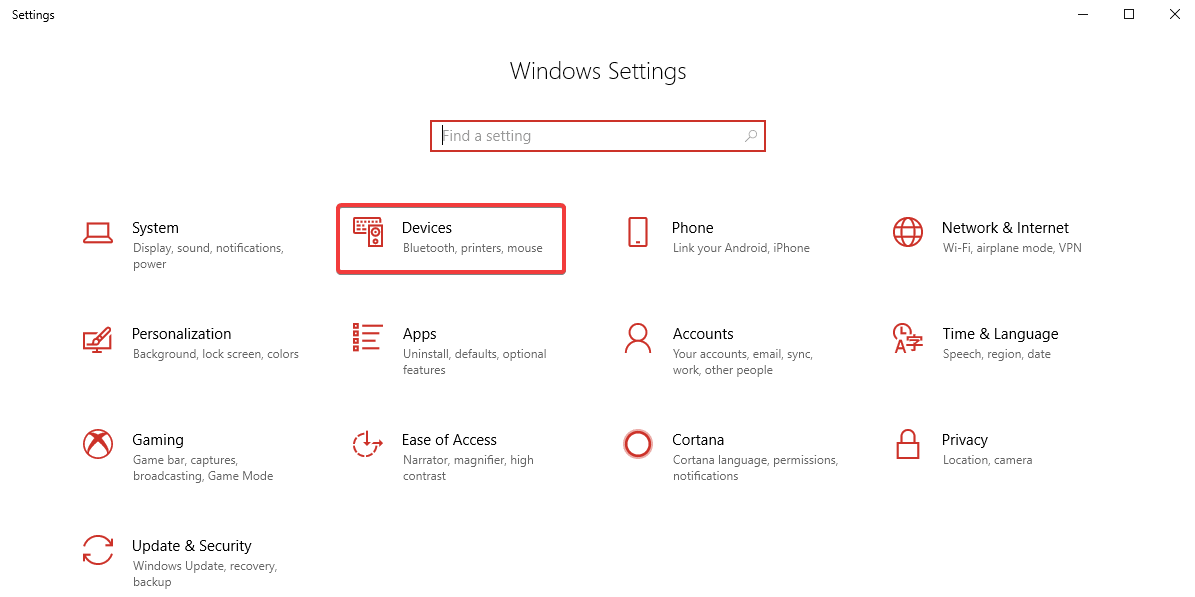
Passaggio 4. Nella finestra "Dispositivi", seleziona "Bluetooth e altri dispositivi" e fai clic su "Aggiungi un dispositivo".
Passaggio 5. Seleziona la tua TV dalle opzioni disponibili e lo schermo del computer dovrebbe riflettersi sulla tua TV.
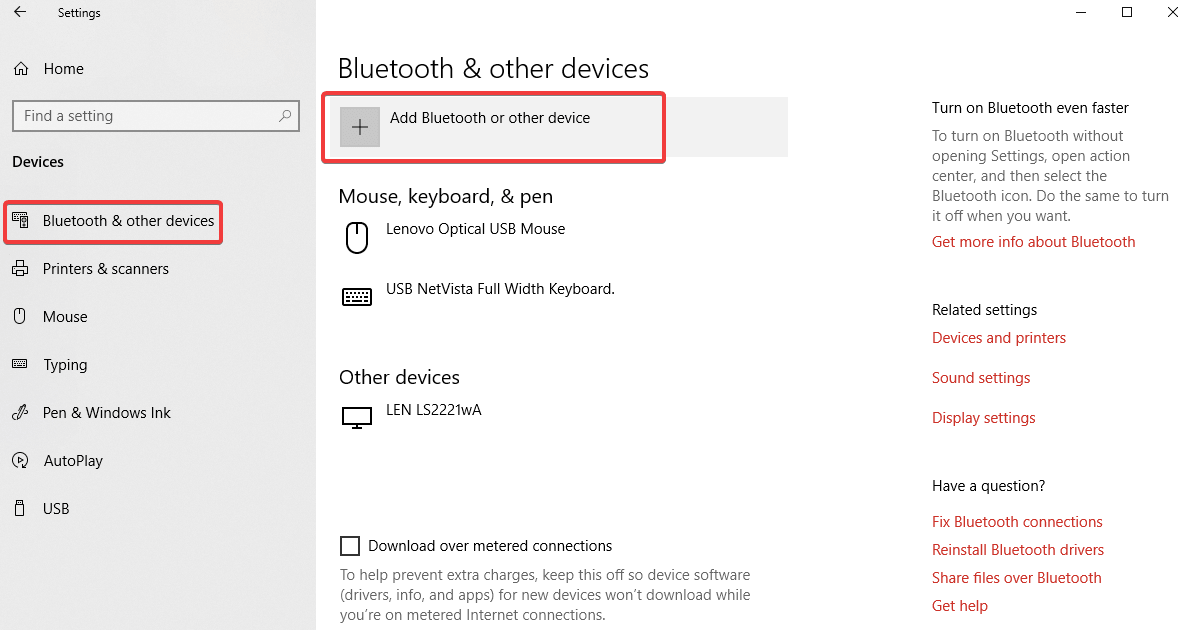
Se non disponi di opzioni integrate disponibili per una connessione wireless di Windows 10, potresti prendere in considerazione l'acquisto di un dongle Miracast dedicato per configurare una connessione. Puoi acquistarne uno da Microsoft per $ 50, anche se ci sono opzioni più economiche disponibili altrove, tuttavia si consiglia di controllare attentamente le recensioni degli utenti prima di acquistare. Questo dispositivo Miracast può anche eseguire il mirroring dello schermo dei tuoi dispositivi Android. La portata ufficiale di un dispositivo Miracast è di circa 23 piedi o 7 metri, il che dovrebbe essere abbastanza adatto per la maggior parte delle configurazioni.
Leggi anche: Come eseguire il mirroring di iPhone su Firestick/Fire TV
Riassumendo
Ci sono altre opzioni considerevoli che potresti voler guardare durante la configurazione di un mirror dello schermo di Windows 10. Le impostazioni e le opzioni di configurazione sono quasi le stesse con tutti questi dispositivi.
Roku – Smart Dongle per rispecchiare lo schermo di Windows 10 con la tua TV con la funzione Miracast.
AirParrot – AirParrot è un'app che ti consente di scoprire rapidamente e trasmettere in modalità wireless il tuo schermo, video, audio e presentazioni a una varietà di ricevitori multimediali sulla tua rete.
AirPlay – Dispositivo per rispecchiare il display del tuo Mac sul grande schermo. il mirroring è considerato la soluzione più semplice per le configurazioni Apple.
Bonus
| Clonazione schermo | Screencast | Condivisione dello schermo | |
| (streaming multimediale) | (condivisione del desktop) | ||
| Cosa fa | Visualizza lo schermo di un dispositivo su un altro schermo | Consente di riprodurre il contenuto di un dispositivo su un altro | Visualizza il riflesso sullo schermo principale, consente ai visualizzatori remoti di vedere tutto ciò che viene fatto dal primo utente |
| Contenuto | Mostra tutto sullo schermo | Riproduce solo contenuti specifici | Mostra tutto sullo schermo |
| Multitasking | Qualunque cosa accada sul sistema viene mostrata sull'unità TV (eccezione durante l'utilizzo della modalità presentatore) | Durante la trasmissione, il dispositivo principale può essere utilizzato per lavorare su altre applicazioni | Mostra tutto ciò che è condiviso sullo schermo con un altro utente (s), Anche gli altri utenti possono apportare modifiche, Può essere messo in pausa dall'utente principale |
| Internet | Non richiesto poiché funziona con la tecnologia WiFi integrata per il mirroring | Potrebbe richiedere il Wi-Fi domestico, anche se può connettersi utilizzando il Wi-Fi integrato | Necessario per località remote |
| Visualizzazione dello schermo | Due schermate che mostrano lo stesso contenuto | Due schermate possono mostrare contenuti diversi | Due o più schermate possono visualizzare lo stesso contenuto |
| App | Quasi tutto è disponibile nella pagina di configurazione del mirroring dello schermo | Non tutte le app supportano la funzione di trasmissione | Quasi tutto può essere visualizzato sulla condivisione dello schermo |
| Timeout dello schermo | Entrambi gli schermi vanno in timeout contemporaneamente | Lo schermo del dispositivo principale può essere oscurato durante la trasmissione | Il blackout sullo schermo principale è visibile anche su altri dispositivi |
| Contenuto locale | Supporta contenuti locali come video, foto e documenti | In generale, il contenuto locale non è supportato | Supporta il contenuto locale |
Per ulteriori suggerimenti, trucchi e aggiornamenti relativi alla tecnologia iscriviti alla Libreria di Tweak e se ti piacciono di più i video relativi alla tecnologia, guarda e iscriviti al nostro canale YouTube .
Raccomandazioni dell'editore:
Le migliori alternative a Chromecast
Screen Mirroring iPhone su Mac semplificato